A Dell a laptopok és egyéb eszközök legmegbízhatóbb márkái közé tartozik. A Dell Latitude E6430 a Dell által kínált laptopok listáján szerepel. Beépített funkciókkal rendelkezik, amelyek kívánatossá teszik a felhasználói bázis körében.
De mint minden más laptophoz vagy PC-hez, a Dell Latitude E6430 laptophoz is meghajtószoftver szükséges a csatlakoztatott eszközökkel való erős kommunikációhoz. Ha Ön olyan felhasználó, aki lehetőséget keres a Dell Latitude E6430 illesztőprogramok Windows 10, 11 vagy régebbi verzióinak végrehajtására, akkor a megfelelő oldalon van.
Az alábbi írás megemlíti a két módszert a szükséges Dell E6430 illesztőprogramok letöltéséhez, és egy zökkenőmentesen működő laptophoz, kommunikációs hibák nélkül.
Dell Latitude E6430 illesztőprogram letöltése és frissítése:
A következő szakasz megemlíti a biztonságos Dell E6430 illesztőprogramok letöltésének legjobb lehetséges módjait. Ezenkívül használja ezeket a módszereket az illesztőprogramok naprakészen tartására és az esetleges illesztőprogramokkal kapcsolatos hibák elkerülésére. Válassza ki a kézi vagy automatizált módszert az erőforrások rendelkezésre állása és a követelmények függvényében.
1. Kézi módszer a Dell Latitude E6430 illesztőprogram letöltéséhez
A Dell Latitude E6430 illesztőprogram kézi letöltéséhez megtalálja a szükséges és kompatibilis illesztőprogramokat a Dell hivatalos honlapján. Az alábbiakban bemutatjuk az eszközhöz szükséges illesztőprogramok letöltésének és telepítésének lépéseit.
1. lépés: Nyissa meg a támogatási oldal a Dell hivatalos honlapján.
2. lépés: A Termék azonosítása szakasz típusa alatt Latitude E6430 és nyomja meg az Enter billentyűt, vagy kattintson a keresési opcióra.
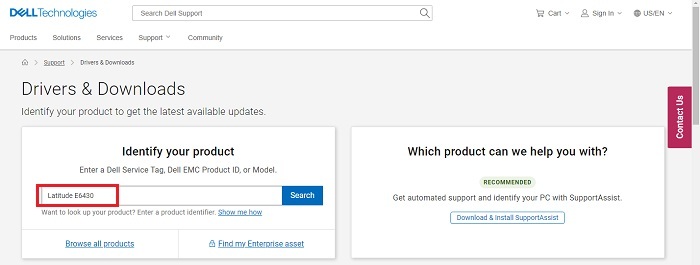
3. lépés: Az illesztőprogramok listájából válassza ki a szükséges több illesztőprogramot, és válassza a Kijelölt illesztőprogram-fájlok letöltése lehetőséget az illesztőprogram letöltésének megkezdéséhez.
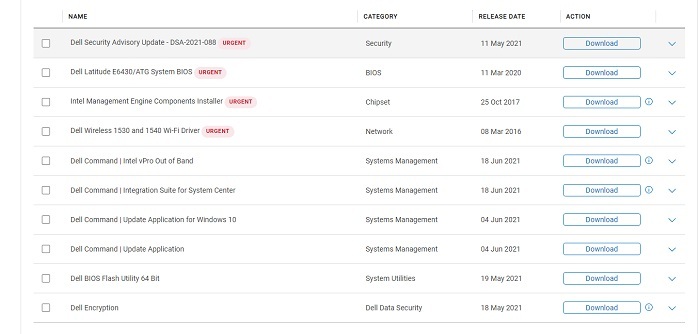
4. lépés: Telepítse a letöltött illesztőprogram fájlt a képernyőn megjelenő lépések segítségével.
A fenti módszer manuális, és némi extra időt és erőfeszítést igényel. Ha nincs türelmed, a következő módszer a legmegfelelőbb az Ön számára. Az automatizált módszer lehetővé teszi a rendszer számára az illesztőprogramok automatikus frissítését.
Olvassa el még: Dell hálózati illesztőprogram letöltése, telepítése és frissítése a Windows 10 rendszerhez
2. Töltse le a Bit Driver Updater programot a Dell Latitude E6430 illesztőprogram automatikus frissítéséhez
Az automatikus módszer nem biztos, hogy jó választás azoknak a felhasználóknak, akik nem ismerik a Latitude E6430 műszaki jellemzőit és követelményeit. Az ilyen felhasználók számára a legjobb megoldás az, ha olyan szoftverre hagyatkozik, amely automatikusan letölti az illesztőprogramot.
A Bit Driver Updater egy megbízható lehetőség az illesztőprogramok letöltésére a Windows-eszközökön. A következő funkciókat kínálja, amelyek jól jönnek az illesztőprogramok letöltésének fő funkciójához:
- Gyors keresés az elavult illesztőprogram-keresésekhez
- Mentés és visszaállítás a sofőr adatait, ha szükséges
- Optimalizált teljesítmény
- Egész napos technikai segítségnyújtás
- 60 napos pénz-visszatérítési próbaverzió az eszköz Pro verziójához
Mindezek a funkciók és még sok más feloldható a Bit Driver Updater Pro verziójának egyszerű frissítésével. Az eszközön keresztül letöltött illesztőprogramok közvetlenül a gyártótól származnak, és ne feledje az eszköz biztonságát. Mivel az eszköz sok erőfeszítést és időt takarít meg anélkül, hogy többet veszítene, ismerjük meg, hogyan használhatjuk az eszközt az illesztőprogramok frissítésére.
Használja a közvetlen Letöltés A Bit Driver Updater hivatkozása a végrehajtható fájl betöltéséhez Dell Latitude E6430 laptopjára.

Kövesse az asztali képernyőn megjelenő utasításokat, és telepítse a letöltött fájlt a Bit Driver Updater eszközhöz. A segédprogram telepítése után az alábbi lépésekkel hajtsa végre a Dell Latitude E6430 illesztőprogramok Windows 10, 11 és egyéb verzióit.
1. lépés: Futtassa a Bit Driver Updater eszközt, és kezdje meg az illesztőprogram vizsgálatát a Letapogatás Most lehetőség.

2. lépés: Várja meg, amíg a beolvasás befejeződik. Megjelenik a frissítendő illesztőprogramok listája.
3. lépés: Keresse meg a frissítést igénylő Latitude E6430 illesztőprogramokat, és használja a Frissítse most opció jelenik meg mellettük a letöltés megkezdéséhez.
4. lépés: Ha Ön a szoftver Pro verzió felhasználói közé tartozik, egyetlen kattintással letöltheti az összes illesztőprogramot, azaz Mindent frissíteni választási lehetőség. Ha ingyenes verziót használ, egyesével frissítse az illesztőprogramokat a mellettük található Frissítés most opció segítségével.

5. lépés: Telepítse a letöltött .exe fájlokat az illesztőprogramokhoz a képernyőn megjelenő utasítások segítségével.
Indítsa újra az eszközt az illesztőprogram-frissítések alkalmazásához, és ellenőrizze, hogy a rendszer megfelelően működik-e.
Az automatikus letöltés a Bit Driver frissítőn keresztül is egyszerű és kényelmes. Könnyű letöltést kínál a felhasználók számára kényelmes idő és dátum mellett. Ezenkívül a figyelemre méltó jellemzők és a pénz-visszatérítési politika megéri a próbát.
Olvassa el még: Dell Inspiron N5010 illesztőprogramok letöltése és frissítése Windows 10,8,7 rendszerhez
A Dell Latitude E6430 illesztőprogramok letöltése és frissítése: KÉSZ
A fenti cikkek megemlítették a Dell Latitude E6430 illesztőprogramok letöltésének manuális és automatikus módszereit. Használja bármelyiket a frissített illesztőprogramok letöltéséhez és telepítéséhez laptopjára. Azonban az automatikus módszer segítségével a Bit Driver Updater eszköz ajánlott, mivel minimális erőfeszítést igényel.
Ha további segítségre van szüksége, tudassa velünk a megjegyzésekben. Ne felejtsen el feliratkozni hírlevelünkre további technológiával kapcsolatos blogokért. Kövess minket közösségi média csatornáinkon is (Facebook, Twitter, Instagram, és Pinterest), hogy soha ne maradjon le egy frissítésről.